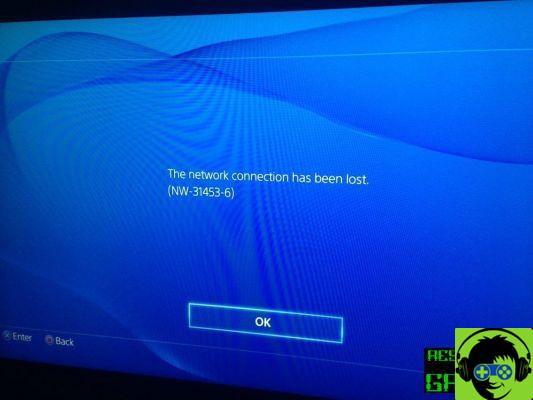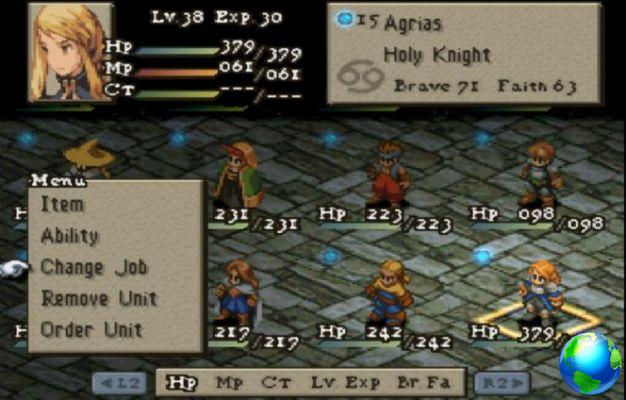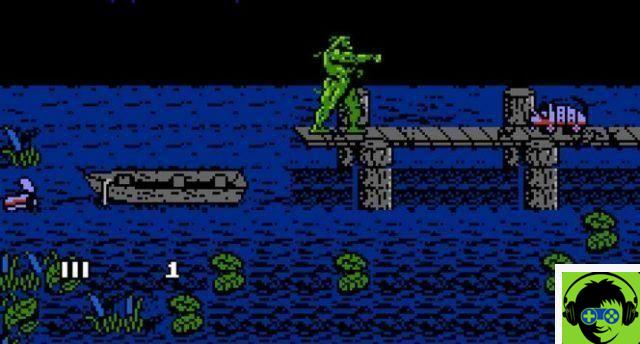Se você deseja marcar vídeos com marca d'água ou juntar vários para criar um único arquivo. Então o programa " foto »O Windows 10 é capaz de executar a tarefa com muita facilidade.
Você não precisa ser um especialista ou ter conhecimento sobre edição de vídeos. Existem muitos aplicativos com grande potencial pensados para pessoas que não têm muito conhecimento sobre o assunto e estão começando no mundo da edição de vídeo.
Hoje veremos um desses aplicativos que já estão instalados no Windows 10, onde você pode mesclar vários vídeos muito rapidamente e facilmente.

Como juntar vídeos gratuitamente sem programas no Windows 10
- Para mesclar um ou mais vídeos no Windows 10, usaremos um aplicativo já instalado no sistema operacional. Assim não precisaremos baixar nada.
- Para começar, vamos pressionar " Iniciar botão »Ou» Windows »No teclado.
- Então escrevemos " foto »E abrimos o primeiro resultado que aparece.
- Uma vez que o aplicativo é aberto, temos que clicar no botão » Crea " acima. Um pequeno menu aparece e aqui temos que selecionar » Vídeo personalizado ".
- Agora nos direciona para uma seção onde podemos ver uma série de vídeos que estão armazenados no sistema operacional. Mas o que vamos fazer é ir para o arquivo " Pasta " e então " Adicionar uma pasta »Para adicionar exatamente a pasta onde temos os arquivos de vídeo que queremos mesclar.
- Feito isso, podemos ver todos os vídeos que estão nessa pasta. O que teremos que fazer é selecionar os vídeos que queremos mesclar e clicar em » Crea »Para iniciar o processo.

Mesclar vários vídeos sem programas no Windows 10
O processo pode demorar mais ou menos dependendo do número de vídeos que você deseja mesclar, sua duração e seu peso. Então eu aconselho você a ter um pouco de paciência. Quando terminar, você precisará adicionar um nome ao vídeo que acabou de criar. Depois de aceitaram, podemos acessar all'editor de vídeo integrado ao aplicativo.
Na parte inferior deste editor de vídeo, encontramos um grande número de opções para editá-lo, incluindo:
- Cortar. Caso você queira cortar qualquer parte do vídeo, esta opção é ideal.
- redimensionar. Para redimensionar o vídeo, se ele tiver barras pretas, você deseja remover ou ajustar a resolução, etc.
- Filtros. Semelhante ao que fazemos com o Instagram e outros aplicativos, é possível adicionar filtros aos vídeos para melhorar a qualidade da imagem.
- Texto. Você pode adicionar texto em qualquer lugar do vídeo, o que pode ser extremamente útil.
- Movimento. Muitas opções para obter um efeito melhor em termos de movimento geral de vídeo.
- Efeitos 3D. Para adicionar uma grande variedade de efeitos 3D que podem ter um impacto incrível sobre ele, aprimorando, se aplicado corretamente, o resultado final.
Se você olhar acima, poderá encontrar mais opções para continuar editando seu vídeo, incluindo a capacidade de adicionar um tema, adicionar áudio também, alterar a resolução, exportar o vídeo etc.
Apenas a opção de exportar o vídeo é para que possamos salvá-lo em um formato aceitável para sua reprodução. O ideal aqui é selecionar " Carregamento mais longo »Qual seria a última das opções e onde o vídeo manterá uma qualidade impecável.
Uma vez terminado, podemos vê-lo no mesmo aplicativo ou ir diretamente para a pasta onde foi salvo para fazer o que quisermos com o vídeo. Se você encontrar um problema durante a reprodução de um vídeo, não se preocupe, é fácil corrigi-lo.
Como você pode ver, é extremamente fácil mesclar vários vídeos gratuitamente e sem instalar nenhum programa no Windows 10. Além disso, desta forma você tem acesso a um editor de vídeo simples, mas funcional para casos rápidos.
Você também pode encontrar vários editores de vídeo que apesar de serem pagos são muito procurados pelos usuários, um deles é o Filmora Wondershare.